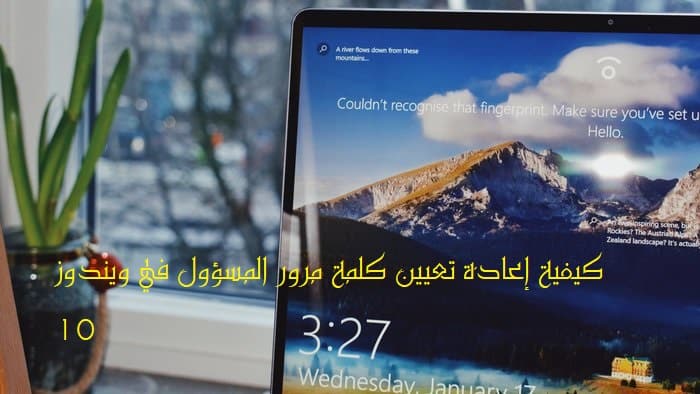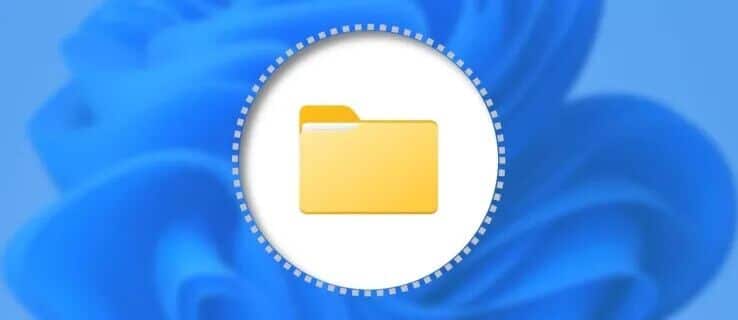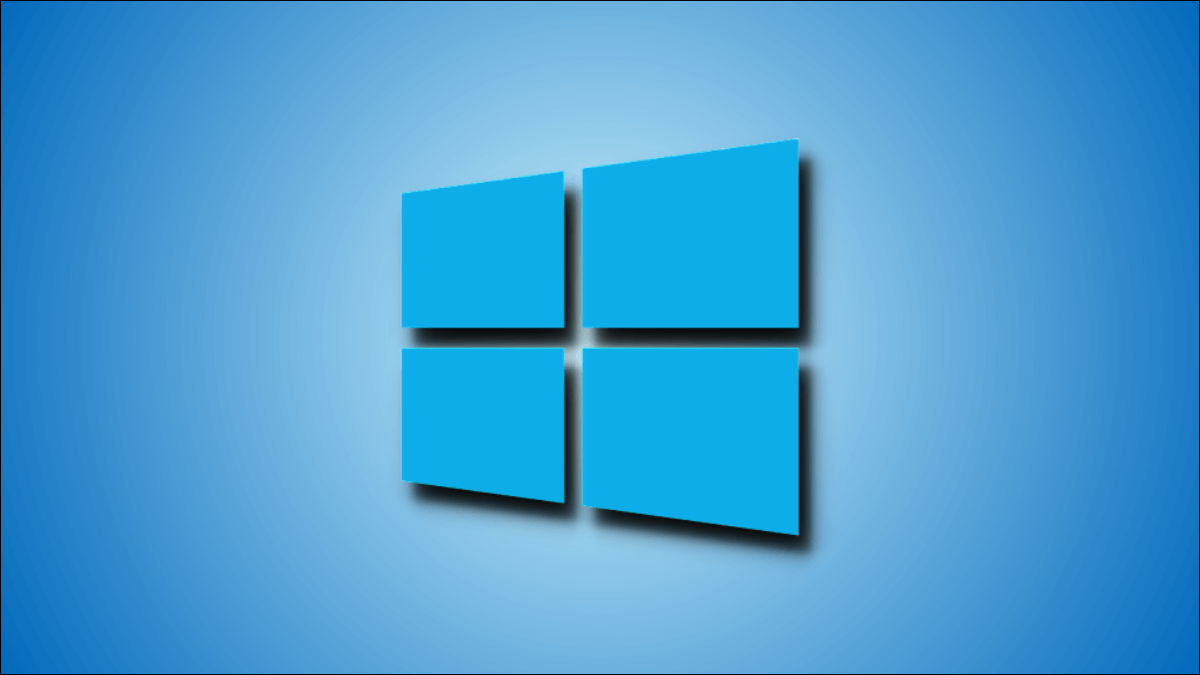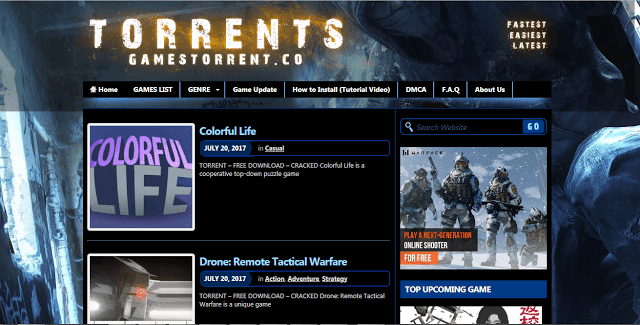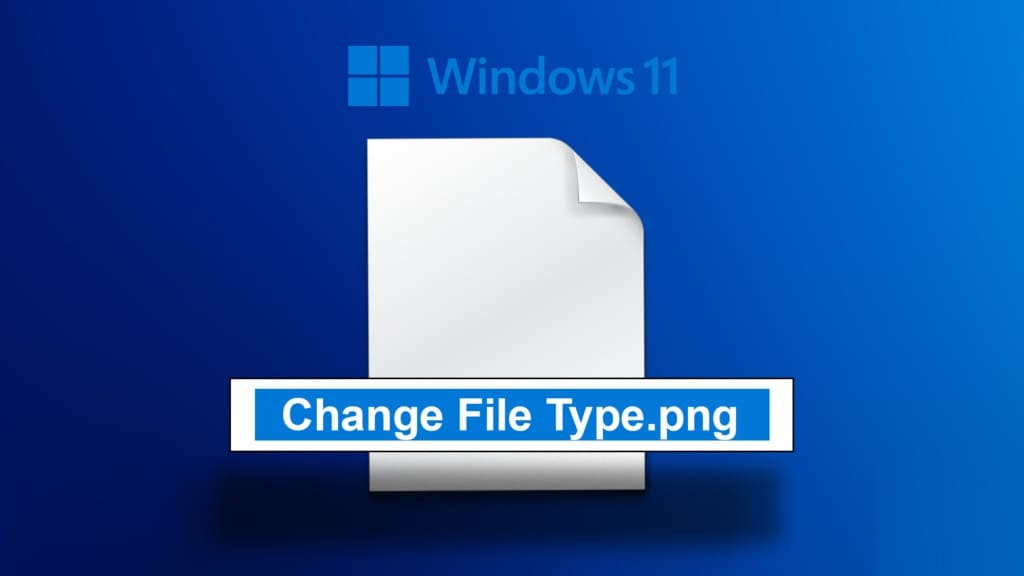Das Datenträgerverwaltungstool ist verantwortlich für treibt die Wiedergabe an Festplatten, Dateisysteme und Volumes. Hilft beim Formatieren neuer Laufwerke, Ändern von Laufwerksbuchstaben, Verkleinern von Partitionen und Erweitern von Basisvolumes. In den meisten Fällen wird das Dienstprogramm zur Datenträgerverwaltung während des Startvorgangs reibungslos geladen. Es gibt jedoch Fälle, in denen es möglicherweise nicht ordnungsgemäß gestartet wird. Wenn Sie Probleme beim Laden der Datenträgerverwaltung haben, gibt es Möglichkeiten, dies zu beheben.

Probleme mit dem Datenträgerverwaltungstool können auf verschiedene Weise auftreten:
- Die Datenträgerverwaltung ist nicht vollständig initialisiert.
- Das Laden der Datenträgerverwaltung dauert lange.
- Datenträgerverwaltung stürzt beim Laden ab.
- Fehlermeldung „Datenträgerverwaltung konnte Virtual Disk Service (VDS) nicht starten.“
- Die Fehlermeldung lautet „Verbindung zum Virtual Disk Service kann nicht hergestellt werden“.
- Plötzlich funktioniert das zuvor laufende Dienstprogramm zur Datenträgerverwaltung nicht mehr.
Glücklicherweise gibt es verschiedene Möglichkeiten, diese Probleme zu beheben. Befolgen Sie diese Lösungen, um Ihre Datenträgerverwaltung zum Laufen zu bringen.
1. BEHEBEN SIE DEN FEHLER VOM WINDOWS SERVICE MANAGER
Manchmal kann das Ändern des Starttyps den Fehler beheben. Sie können Service Manager besuchen, um Programme so einzustellen, dass sie automatisch oder manuell gestartet werden, oder um Anwendungen zu deaktivieren. So können Sie das tun.
Schritt 1: Öffnen Sie den Dialog, indem Sie meine Tasten drücken Windows + R.
Schritt 2: Art services.msc Und drücke OK Um auf Windows-Dienste zuzugreifen.
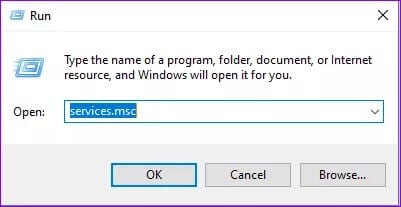
3: Suchen Sie im linken Bereich nach Remote Access Auto Connection Manager Und doppelklicken Sie darauf.
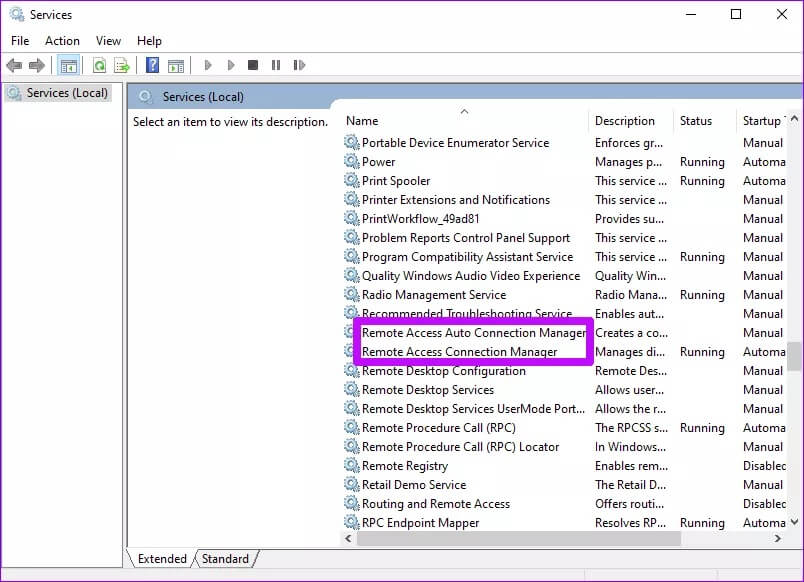
Schritt 4: Scrollen Sie nach unten zu Starttyp und wählen Sie gebrochen. Klicke auf Anwendung Dann OK, um die Änderungen zu speichern.
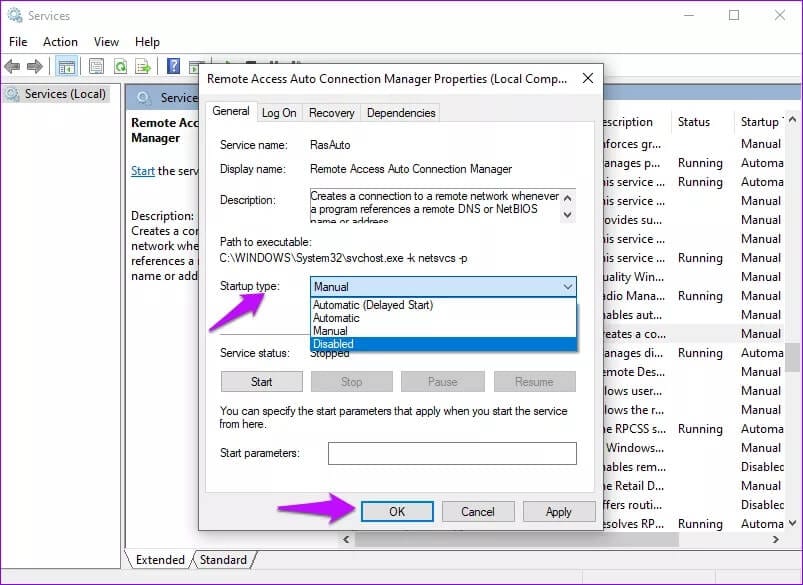
Schritt 5: Kehren Sie zum Fenster Dienste zurück und doppelklicken Sie auf Remote Access Connection Manager.
6: Stellen Sie den Starttyp auf Deaktiviert ein und klicken Sie auf Übernehmen und OK, um die Änderungen zu speichern.
Schritt 7: Gehen Sie zurück zum Fenster Dienste und doppelklicken Sie auf die Option Virtual Disk.
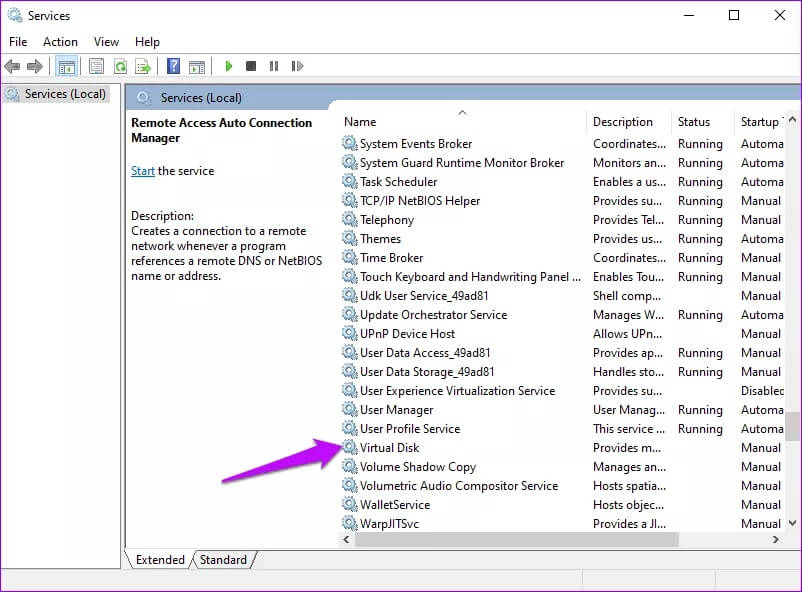
Schritt 8: Lokalisieren automatisch أو Manuell für Starttyp und klicken Sie auf Übernehmen und OK.
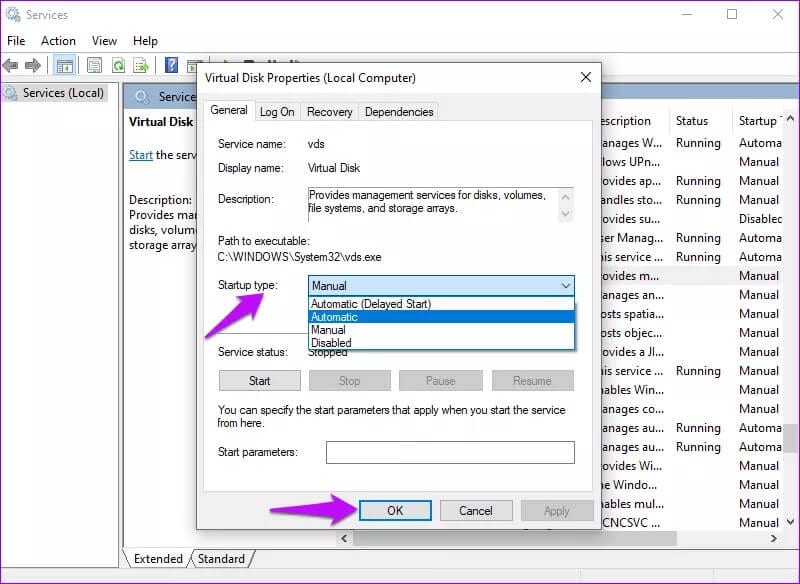
Starten Sie Ihren Computer neu und das Problem mit dem nicht geladenen Disk Manager wird behoben. Wenn nicht, versuchen Sie andere Lösungen.
2. Separate externe Laufwerke

Es kann vorkommen, dass angeschlossene externe Geräte Probleme beim Laden des Datenträger-Managers verursachen können. In solchen Fällen kann das Trennen der Geräte helfen, das Problem zu lösen.
Nachdem Sie die Geräte getrennt haben, starten Sie das System neu und stellen Sie sicher, dass das Datenträgerverwaltungstool ordnungsgemäß geladen ist. Sie können das Gerät dann einzeln anschließen, um zu bestätigen, welches das Problem verursacht.
3. SFC SCAN ausführen
System File Checker (SFC) ist ein in Windows integriertes Tool, dasSystemdateien scannen und reparieren die Probleme haben. So können Sie Probleme mit der Datenträgerverwaltung beheben.
Schritt 1: Geben Sie in der Windows-Suchleiste die Eingabeaufforderung ein und wählen Sie Als Administrator ausführen.
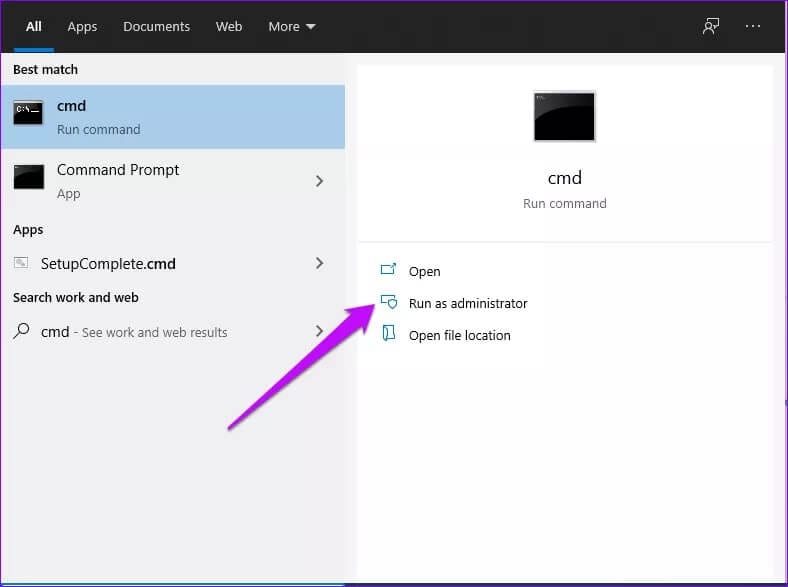
Schritt 2: Geben Sie im Eingabeaufforderungsfenster diesen Befehl ein sfc / scannow Und klicken Sie Enter.
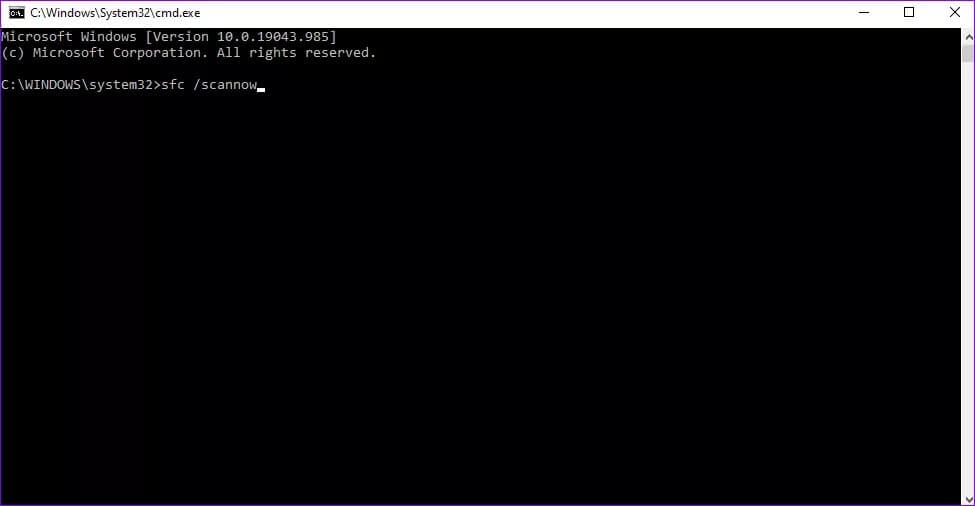
3: Nachdem der Scanvorgang abgeschlossen ist, verlassen Sie die Eingabeaufforderungsfenster. Starten Sie Ihren Computer neu und stellen Sie sicher, dass das Datenträgerverwaltungstool richtig geladen ist.
4. Windows aktualisieren
Das Ausführen einer veralteten Version von Windows kann viele Probleme verursachen. Eines dieser Probleme ist, dass die Datenträgerverwaltung nicht richtig geladen wird. Gehen Sie folgendermaßen vor, um Windows zu aktualisieren.
Schritt 1: ankommen die Einstellungen Klicken Sie im Startmenü darauf.
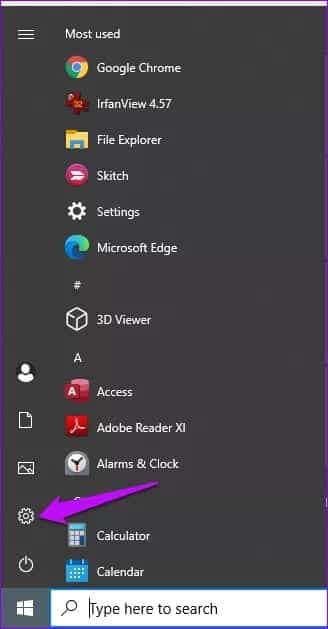
Schritt 2: Scrolle nach unten und tippe auf Update und Sicherheit.
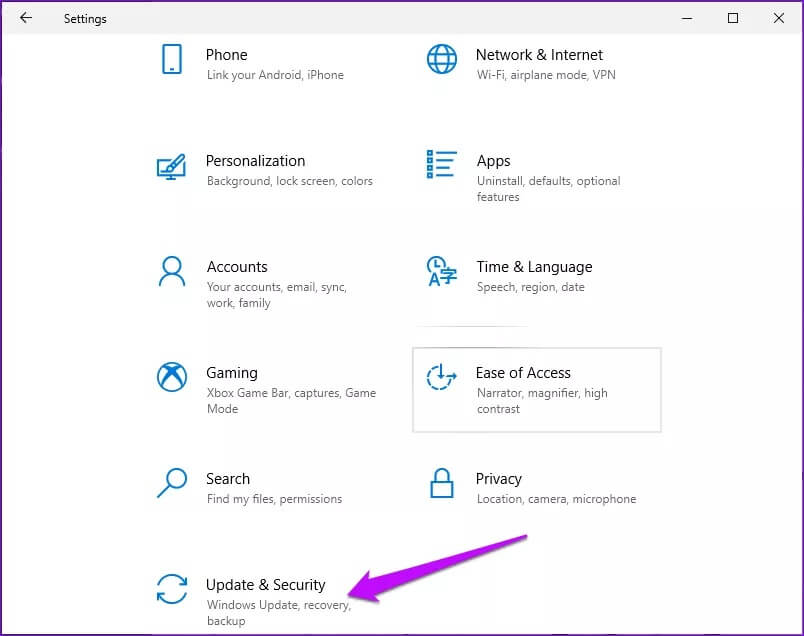
3: Suchen Sie im linken Bereich nach verfügbaren Updates. Klicken "HerunterladenUm die neuesten Funktionen zu installieren.
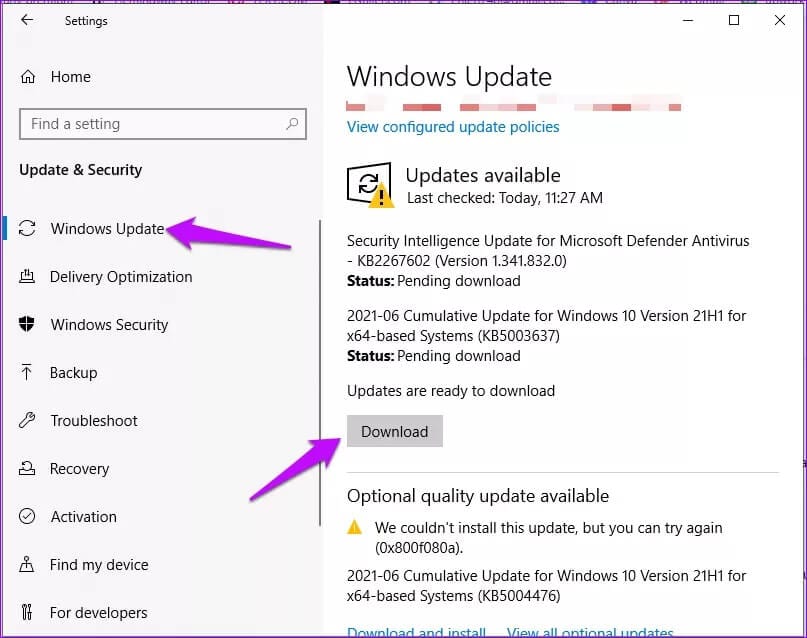
5. Erstellen Sie ein neues Benutzerkonto
Manchmal kann ein beschädigtes Benutzerkonto Probleme beim Laden des Datenträgerverwaltungstools verursachen. zuProbleme mit fehlerhaften Benutzerprofilen beheben , Erstellen Sie ein neues Benutzerkonto. So können Sie das tun.
Schritt 1: Öffnen Sie die Registerkarte die Einstellungen und wählen Sie Konten.
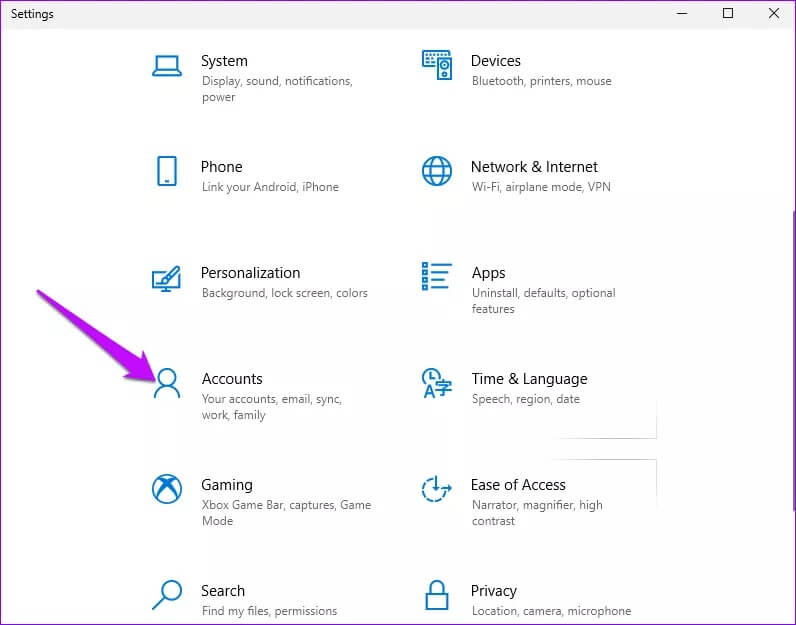
Schritt 2: Wählen Sie im linken Bereich Familie und andere Benutzer aus.
3: Gehen Sie zum linken Bereich und klicken Sie auf Diesem PC eine andere Person hinzufügen
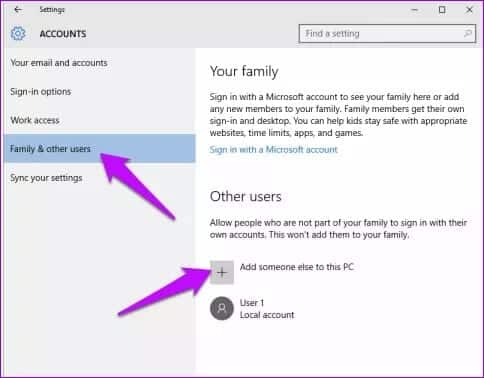
Schritt 4: Klicken Sie im nächsten Fenster auf Ich habe die Anmeldeinformationen dieser Person nicht.
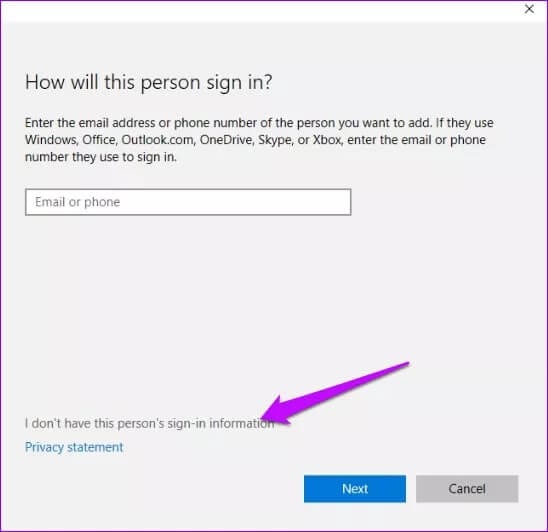
Schritt 5: Klicken Sie anschließend auf Benutzer ohne Microsoft-Konto hinzufügen.
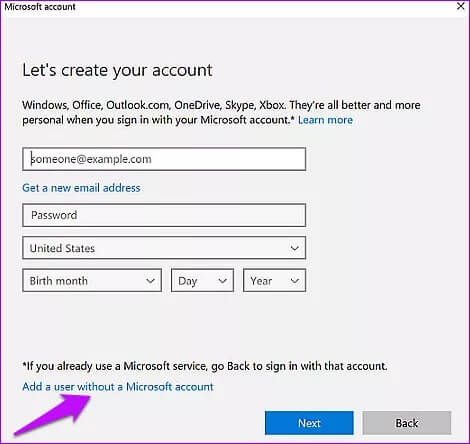
6: Fügen Sie den Benutzernamen des neuen Benutzers hinzu und erstellen Sie ein Passwort (optional). Klicken "der nächsteum den Vorgang abzuschließen.
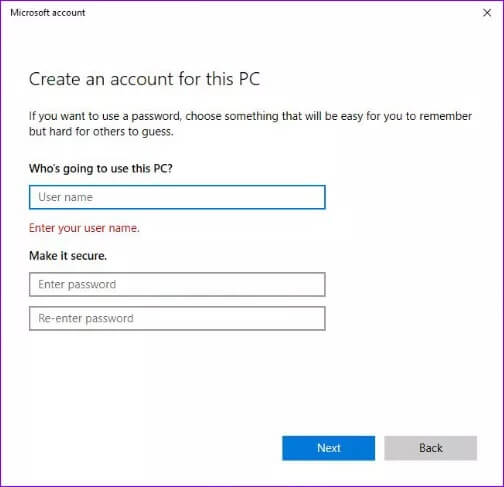
Wechseln Sie nach dem Erstellen des neuen Kontos zu diesem. Stellen Sie für das neue Konto sicher, dass die Datenträgerverwaltung richtig geladen ist. Wenn das Problem behoben ist, verschieben Sie Ihre Ordner in das neue Konto, um ein erneutes Auftreten des Problems zu vermeiden.
Problem mit der Datenträgerverwaltung beheben
Eine andere Lösung für das Problem der Datenträgerverwaltung besteht darin, den Status Ihres Geräts zu bestätigen. Die Kabel, Lesegeräte und die Festplatte müssen in Ordnung sein, damit die Datenträgerverwaltungstools ordnungsgemäß funktionieren. Lassen Sie stattdessen einen Techniker eine Computerdiagnose durchführen. Damit soll sichergestellt werden, dass Ihre externe Hardware die Leistung Ihrer Software nicht beeinträchtigt.